Word2013で、ワードアートを変形する方法です。
下のワードアートを変形させます。ワードアートを選択した状態で、リボンの[描画ツール]~[書式]~ワードアートのスタイルグループの[文字の効果]~[変形]をクリックし、表示されるリストから選択します。
これで、選択したリストの形状に変更できます。
ワードアート枠のハンドルをドラッグすることで、さらに変形できます。
ワードアートを使う
ワードアートに影を付ける方法
文字を反転(鏡文字)する方法
ワードアートの枠サイズにフォントサイズを追従させる
以前のワードアートギャラリーを開く方法

![[文字の効果]~[変形]をクリック](https://blogger.googleusercontent.com/img/b/R29vZ2xl/AVvXsEhGK7Bxw6E3qdy0huLRDFgyVyRtt1KwU-ozaR5jkmDZS_l_AbJHs08VwDhDbzvOCYg99t9ZNFVD5UDRKc7eFPkflXmIL95ngzF3e00B-cvf364a8CVqa74LoYR6lRmJ9Ojk0pRskXmW1_k/s1600/image872-2.gif)
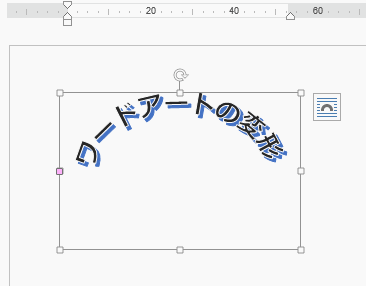



![[描画ツール]-[書式]-[文字の効果]をクリック](https://blogger.googleusercontent.com/img/b/R29vZ2xl/AVvXsEj5Kjr7rLsnObeKM-ZfJIvixANZUsgeGlsUDc9hJTJDMzYLUnbJQNnMA2amPOao6goiQrN6Fb2fAITlbSvnHU8haQmX3xigBcP5f23mIZipbiH8jsdcChmYEvRwMbfIYiWf7dVdvq381q6n/s1600/image789-3.gif)




![ワードアートを挿入しリボンの[描画ツール]-[書式]](https://blogger.googleusercontent.com/img/b/R29vZ2xl/AVvXsEhd33RPSH7jQYLKnm2z7UJXeke5y3GvXUseHfwzojvHnOBVNmoh54vcTGWs-aiykPZC8x94WywZZwjMko3RM_d2xIDezi48CLopEhwIy1AzLkU_KrPfXp3n7ykefOa3Sf1AQLv7nHW3gpdY/s1600/image706-1.gif)



